TradingView操作ガイド
チャート設定-
ATR(アベレージ・トゥルー・レンジ)|
インジケーターの紹介⑩
ATR(アベレージ・トゥルー・レンジ)とは?

ATR(アベレージ・トゥルーレンジ)は、相場のボラティリティ(価格変動の幅)を測定するためのインジケーターです。英語表記は「Average True Range」で、「真の変動幅の平均」という意味があります。
ここでいう「真の変動幅」は、現在足の高値と安値だけでなく、前足の終値とのギャップも考慮した変動幅のことです。ATRは、この「真の変動幅」の一定期間の平均値です。
ATRは1本のラインとして表示され、その値が高いほどボラティリティが大きく、低いほどボラティリティが小さいことを示します。価格の方向性ではなく、一定期間内の価格変動の大きさに焦点を当てているのが特徴で、主に相場の不安定さやリスクを評価する際に使用されます。
▼豆知識
ATRとよく比較されるのが、「ADX(平均方向性指数)」というインジケーターです。どちらも相場の動きを数値化しているという点で同じですが、測定対象が異なります。ATRは相場の方向とは関係なく「価格がどれだけ動いているか」を示す一方で、ADXは「一方向への動きがどれだけ強いか」を示します。
<関連ページ>
ADXの詳細はこちら計算方法
ATRの計算式は、以下の通りです。
ATR = TRのN期間移動平均
※ N:対象期間
※ TR:以下の3つの値のうち最大値
- 現在足の高値 - 現在足の安値
- | 現在足の高値 - 前足の終値 |
- | 現在足の安値 - 前足の終値 |
ATRは、TR(True Range:トゥルー・レンジ)を用いて計算します。TRとは、「現在足の高値と安値の値幅/現在足の高値と前足の終値の値幅/現在足の安値と前足の終値の値幅」のうち、最も大きな値幅のことです。3つのパターンを図解すると、以下のようになります。
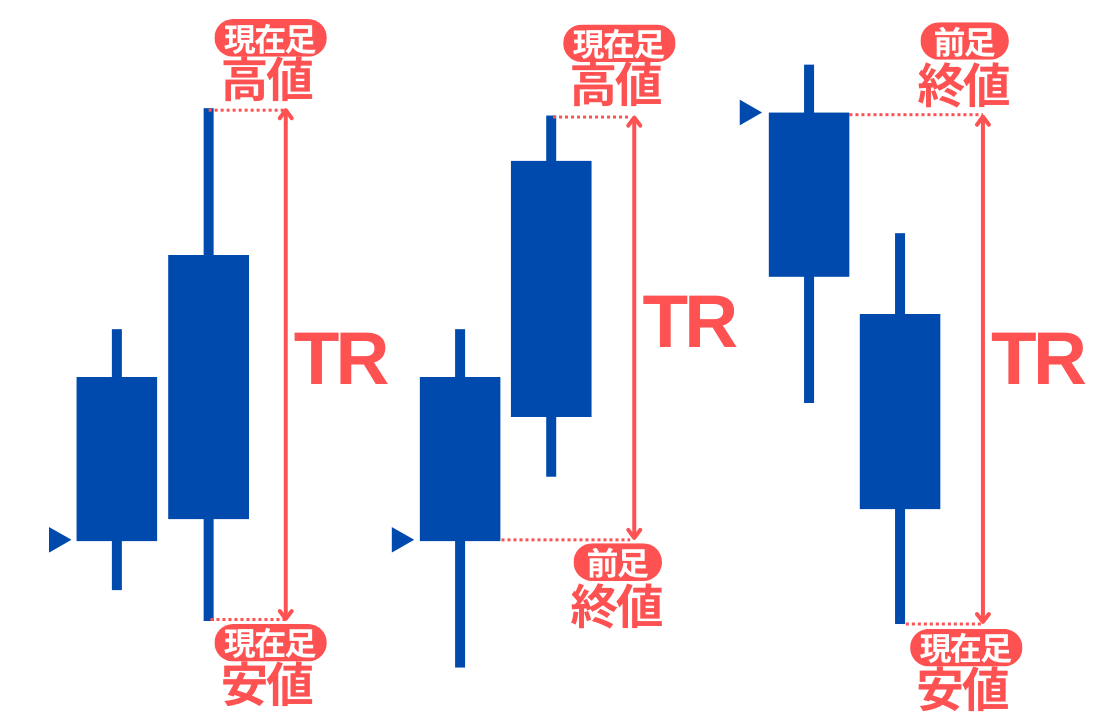
TRは、3つの値幅のうち最も大きな値を採用することで、「前足の終値も考慮した現時点の最大値幅」を表現しています。ATRは、そのTRの設定期間(N)における移動平均(計算方法は後述)ということです。
例えば、以下のように価格が推移した場合、ATRの値は次のように計算されます。なお、設定期間(N)は5とします。
| 期間 | 1 | 2 | 3 | 4 | 5 | 6 | 7 |
|---|---|---|---|---|---|---|---|
| 高値 | 102 | 103 | 103 | 106 | 110 | 109 | 107 |
| 安値 | 99 | 100 | 99 | 102 | 104 | 106 | 100 |
| 終値 | 100 | 102 | 101 | 105 | 106 | 108 | 101 |
| 高値 - 安値 | 4 | 3 | 4 | 4 | 6 | 3 | 7 |
| | 高値 - 前足の終値 | | - | 3 | 1 | 5 | 5 | 3 | 1 |
| | 安値 - 前足の終値 | | - | 0 | 3 | 1 | 1 | 0 | 8 |
| TR | - | 3 | 4 | 5 | 6 | 3 | 8 |
6期間目におけるATR:( 3 + 4 + 5 + 6 + 3 ) ÷ 5 = 4.2
7期間目におけるATR:⅕ × 8 + ⅘ × 4.2 = 4.96(後述)
(補足)ATRにおける移動平均について
セントラル短資FXのTradingViewチャートのATRでは、移動平均の計算にRMA(Running Moving Average:修正移動平均)が使用されています。RMAの計算式は、以下の通りです。
2つ目以降 = 1/N × 現在足の終値 + (N-1)/N × 前足のATR
※ N:対象期間
初期値はSMA(Simple Moving Average:単純移動平均)と同じで、単純に合計して期間数で割るというシンプルな計算式です。
2つ目以降は、現在足に1/N、前足以前に(N-1)/Nの重みをかけて合計します。EMA(指数移動平均)の計算式と似ていますが、α(平滑化係数)の値が「2/(N+1)」ではなく、「1/N」となっている点が異なります。平滑化係数を「1/N」で計算するEMAともいえます。
上の計算例では、設定期間(N)が5でした。そのため、7期間目におけるATRの計算で、現在値に⅕、前足以前の値に⅘の重みをかけて合計しています。
▼豆知識
ATRは、数多くのインジケーターを開発したJ・W・ワイルダー氏が考案しました。ワイルダー氏のインジケーターでは、移動平均の計算においてRMAがよく採用されています。
ATRをチャートに表示/削除する方法
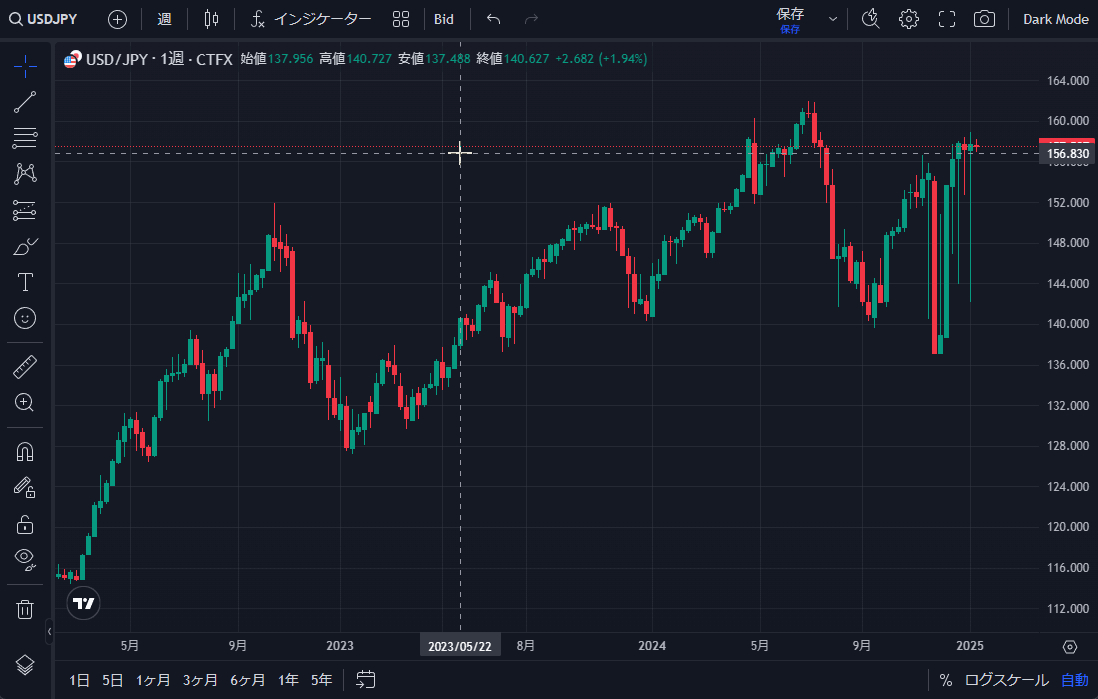
ATRをチャートに表示する基本的な流れは以下の通りです。
- 上部メニューの「インジケーター」をクリック
- 検索ボックスに「atr」などと入力
- リストの「ATR(アベレージ・トゥルー・レンジ)」をクリック
- 右上の「×」をクリック
表示したインジケーターは、主に以下の方法で削除することができます。
- ステータスラインのインジケーター名にカーソルを合わせて表示される「×」をクリック
- 表示されているインジケーター上で「右クリック>削除」
- ATRが表示されているペインの右上の「×」をクリック
▼豆知識
チャート上で以下のようにキーボードを入力すると、マウスなしで素早くATRをチャートに表示することができます。
/ ⇒ at⇒ ↓ ⇒ Enter
※インジケーターのウインドウは「Esc」を2回押下で閉じます
ATRのパラメーター
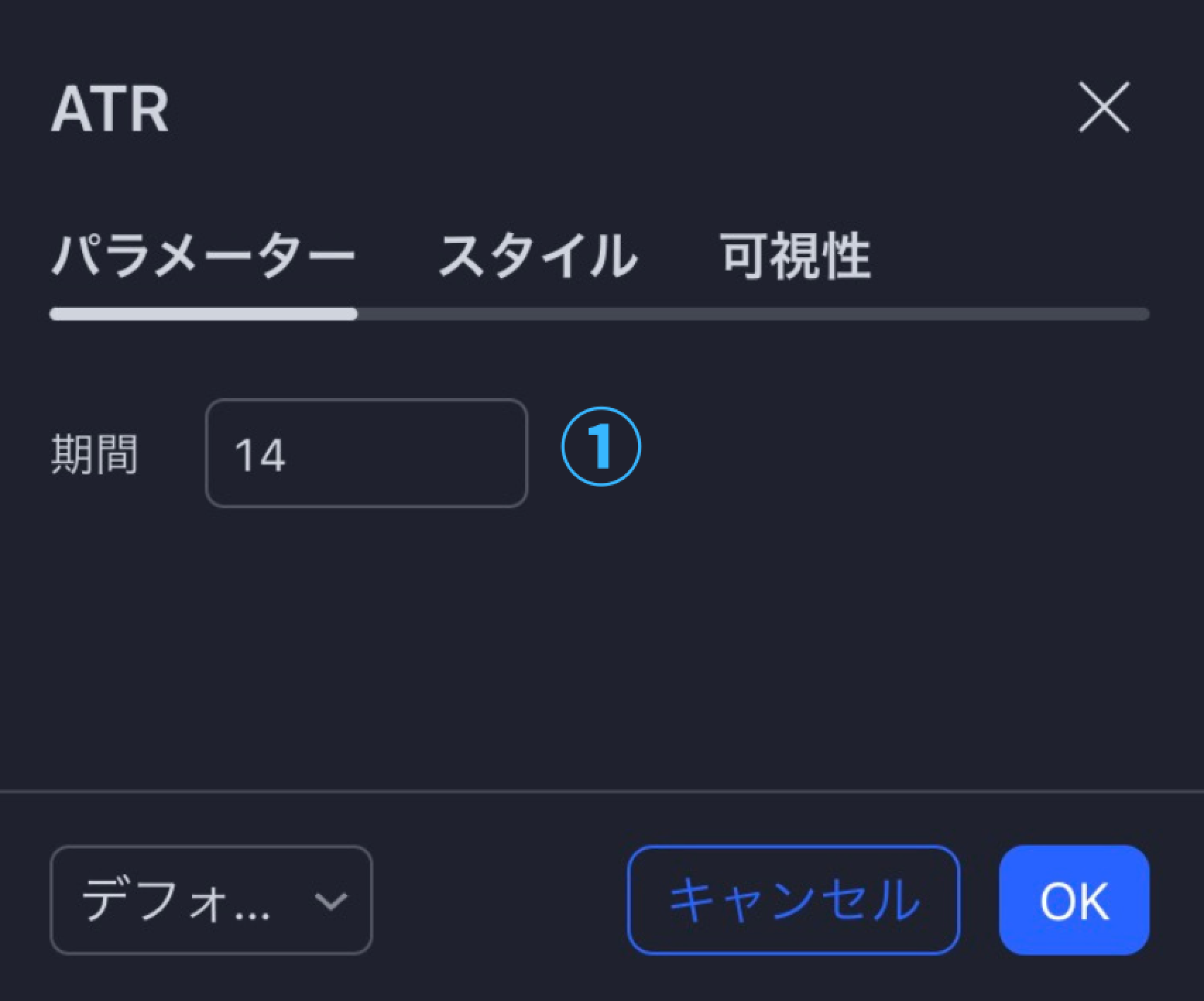
ATRの設定ウインドウの「パラメーター」タブについて、①の項目で調整できる内容を紹介していきます。
① 期間
ATRの計算対象とする期間(計算式のN)を設定します。デフォルトは「14」です。



